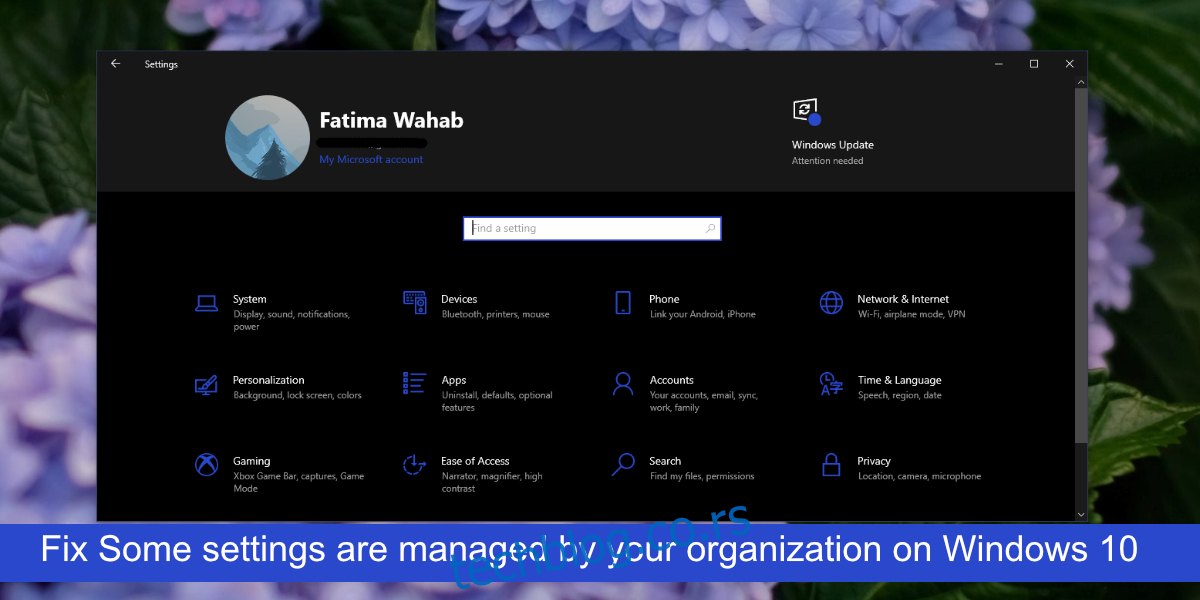Виндовс 10 има два издања; Хоме и Про. Почетна верзија је намењена за личну употребу што значи да сте администратор система и да се даљинско постављање софтвера или подешавања групних смерница не могу применити на вашем систему.
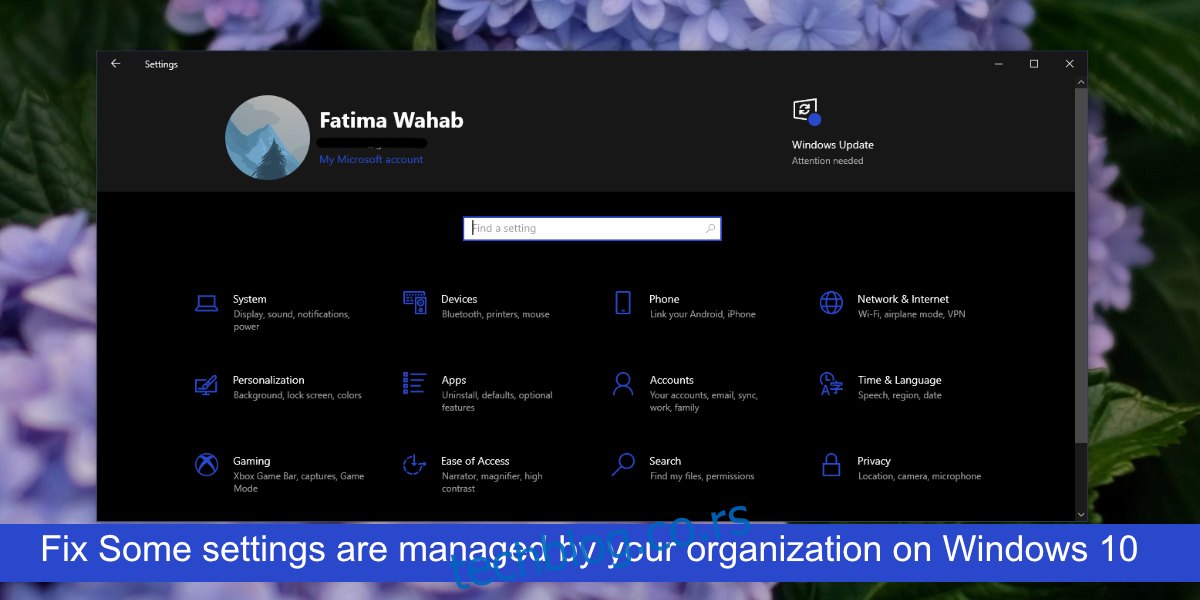
Преглед садржаја
Поправи Неким подешавањима управља ваша организација
Виндовс 10 Хоме се може користити са било којим Мицрософт налогом; лични налог или пословни или школски налог. То неће аутоматски надоградити ваш Виндовс 10 Хоме на Про верзију (то једноставно није могуће без чисте инсталације), али може увести нека ограничења и подешавања у ОС.
Ако отворите апликацију Подешавања у оперативном систему Виндовс 10 и видите поруку „Неким подешавањима управља ваша организација“ на одређеним панелима, то може бити због налога који користите или грешка. Ево како то можете да поправите.
1. Проверите Мицрософт налог
Прво што треба да урадите је да проверите који Мицрософт налог користите на систему. Требало би да користите свој лични налог, а не налог који је издала компанија. На тај начин ћете ограничити поставке које можете да промените у оперативном систему Виндовс 10 и видећете поруку Неким поставкама управља ваша организација.
Отворите апликацију Подешавања помоћу пречице на тастатури Вин+И.
Идите на Рачуни.
Проверите налог е-поште.
Ако сте пријављени са пословним или школским налогом, пређите на локални налог.
Идите на картицу налога за посао или школу.
Уклоните пословне или школске налоге који су наведени.
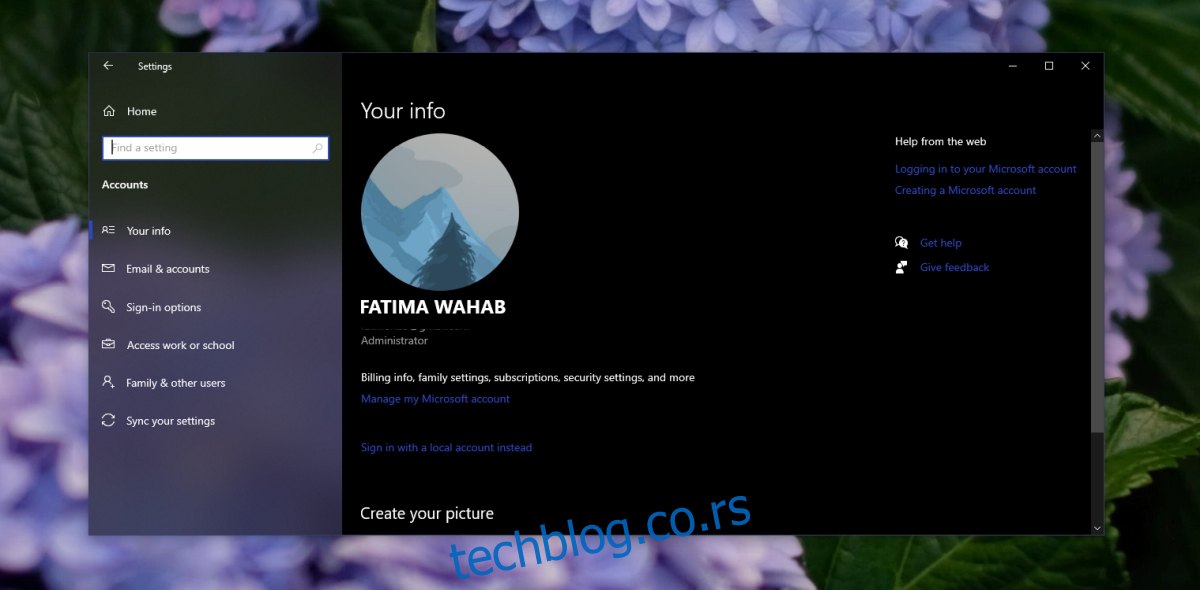
2. Промените подешавања Виндовс телеметрије
Виндовс 10 даје корисницима могућност да деле дијагностичке информације са Мицрософтом. Можете да одлучите да делите минималне информације које су потребне, или можете да изаберете да делите више него што је потребно да бисте помогли у побољшању Виндовс 10. Ова подешавања, када су омогућена, често могу да доведу до појаве поруке Неким подешавањима управља ваша организација.
Отворите апликацију Подешавања помоћу пречице на тастатури Вин+И.
Идите на Приватност.
Изаберите картицу Дијагностика и повратне информације.
Промените поставку телеметрије са „Опционални дијагностички подаци“ у „Обавезни дијагностички подаци“.
Поново покрените систем.
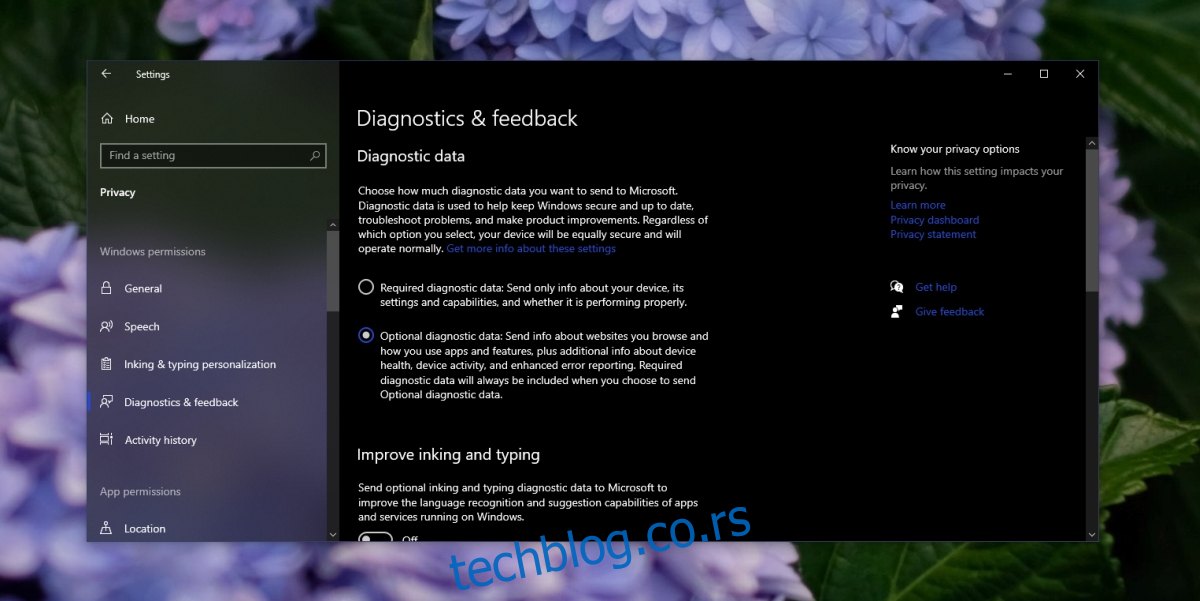
3. Проверите смернице групе
Грешка неким поставкама управља ваша организација може се појавити и на Виндовс 10 Хоме и на Виндовс 10 Про. У оперативном систему Виндовс 10 Про може се појавити јер сте променили поставке групних смерница.
Додирните Вин+Р пречицу на тастатури да бисте отворили оквир за покретање.
У оквиру за покретање унесите гпедит.мсц и додирните тастер Ентер.
Идите на Корисничка конфигурација/Административни шаблони/Старт мени и трака задатака/Обавештења из колоне са леве стране.
Двапут кликните на Искључи тост обавештења и онемогућите их (пробајте прво да их омогућите и онемогућите неколико пута).
Поново покрените систем.
4. Проверите измене регистра
Промене направљене у регистру, посебно у циљу измене начина на који апликација функционише, могу довести до тога да се порука о неким подешавањима управља поруком ваше организације која се појављује у апликацији Подешавања. Ако знате за недавну промену коју сте направили у регистру, опозовите је и проверите да ли је порука нестала. Ако нисте извршили промене у регистратору, следите ове кораке.
Додирните Вин+Р пречицу на тастатури да бисте отворили оквир за покретање.
У оквиру за покретање унесите регедит и додирните тастер Ентер.
Идите на ХКЕИ_ЛОЦАЛ_МАЦХИНЕ/СОФТВАРЕ/Полициес/Мицрософт/Виндовс/ВиндовсУпдате
Избришите Вусервер вредност из окна са десне стране.
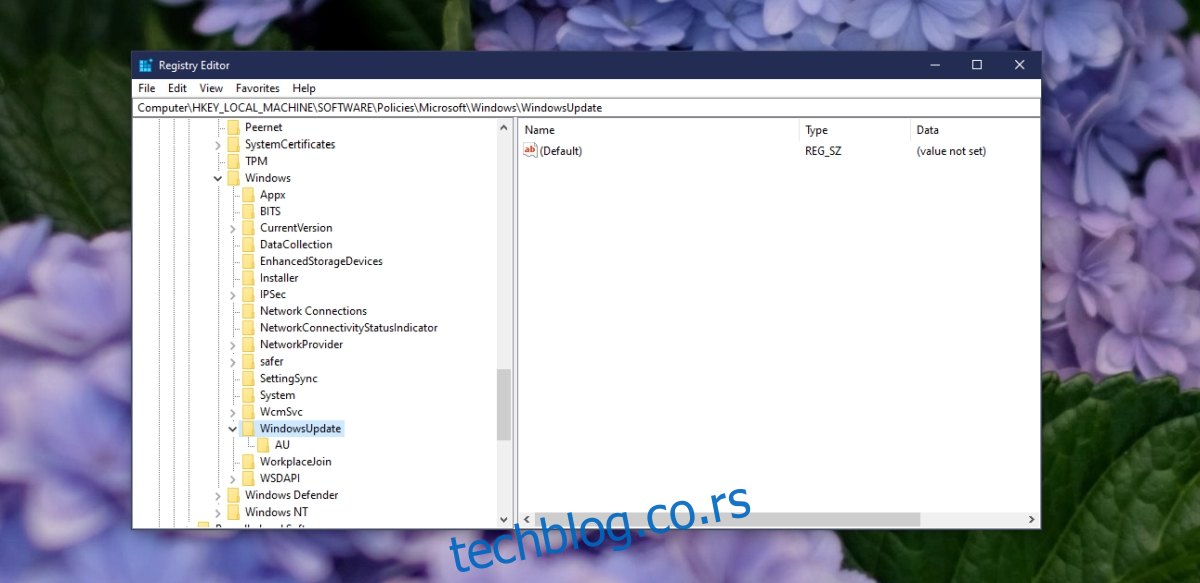
5. Уклоните апликације трећих страна
Многи корисници Виндовс 10 инсталирају апликације које блокирају телеметрију на ОС-у и које блокирају ажурирања или покушаје поновног покретања. Ове апликације функционишу како је предвиђено, али могу да закључају одређена подешавања због чега се појављује порука Неким подешавањима управља ваша организација. Уклоните све такве апликације које сте инсталирали и вратите ствари на подразумевана подешавања.
6. Проверите подешавања антивируса
Виндовс 10 долази са уграђеном антивирусном апликацијом; Виндовс Дефендер, међутим, они су бесплатни за инсталирање антивирусних апликација трећих страна. Ове апликације могу блокирати све врсте услуга, укључујући услугу телеметрије. Ако сте инсталирали антивирус треће стране, проверите да ли блокира услугу Виндовс 10.
Такође можете покушати да онемогућите антивирус и омогућите Виндовс заштитник да видите да ли ће порука нестати. Ако јесте, потребно је да ставите на белу листу услуге које антивирус блокира.
7. Проверите дозволе чврстог диска
Чврсти дискови се користе интерно за инсталирање и покретање ОС-а и за локално складиштење датотека. Такође се користе за прављење резервних копија. Неки чврсти дискови који су намењени за креирање и чување резервних копија имају различите дозволе за читање/писање. Ако користите такав чврсти диск као погон за покретање, можда се због тога приказује порука Неким подешавањима управља ваша организација.
Можете погледати начине на које можете променити дозволе диск јединице или можете покушати да замените диск јединицу. Једина друга алтернатива је да не мењате поставку коју покушавате да промените, тј. панел који приказује поруку Неким подешавањима управља порука ваше организације.
8. Проверите заказане задатке
Одређени заказани задаци могу да прикажу поруку Неким подешавањима управља ваша организација.
Отворите Планер задатака.
У оквиру скупа задатака Безбедније умрежавање потражите Спибот Анти-Беацон.
Кликните десним тастером миша на њега и онемогућите га.
Поново покрените систем.
Закључак
Нека подешавања којима управља ваша организација је нејасна порука коју Виндовс 10 приказује када су одређена подешавања закључана. Порука вам не говори зашто је поставка онемогућена, тако да сте углавном остављени да сами схватите ствари. Уверите се да нисте инсталирали апликације које уносе промене на нивоу система или које преузимају контролу над основним функцијама ОС-а, на пример, управљањем мрежном активношћу.